Pretvorite WAV u MP3 putem Interneta, Windowsa, Maca i mobilnih uređaja
WAV datoteke izvrsne su za snimanje zvuka visoke kvalitete. Iako ove datoteke mogu biti sjajne, zauzimaju puno prostora. Neki su se čak žalili da ga ne mogu igrati na određenim aplikacijama ili uređajima koje imaju. Zbog toga mnogi traže načine kako to riješiti. Najbolja metoda je pretvoriti ga u najpopularniji audio format, a to je MP3. Obično neće zauzeti toliko prostora na vašem telefonu, računalu ili MP3 playeru. Osim toga, kompatibilni su s gotovo svim uređajima i playerima. Počnite učiti kako se promijeniti WAV u MP3 dok se krećete kroz ovaj vodič korak po korak.
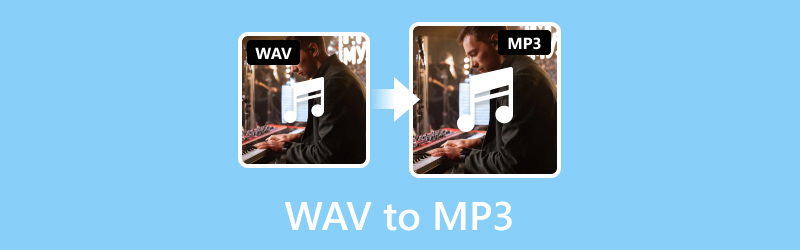
SADRŽAJ STRANICE
Dio 1. Najbolji način za pretvaranje WAV u MP3
Ako želite pouzdan alat za pretvaranje, Vidmore Video Converter je savršen softver za vas. Mnogima je bio popularan izbor zbog svoje svestranosti i sučelja koje je jednostavno za rukovanje. Iako je poznat po široko podržanim video formatima, ističe se i kao audio pretvarač. To znači da svoju audio datoteku možete pretvoriti u drugi format koji vam je potreban. Podržava MP3, WAV, AAC, WMA, FLAC, AIFF, M4A i još mnogo toga. Uz to, osigurava da možete pretvoriti WAV u MP3 s lakoćom! Osim ovih datoteka, svoju datoteku možete pretvoriti da bude kompatibilna s drugim uređajima. Nadalje, također vam omogućuje uređivanje ili rezanje zvuka prije izvoza. Konačno, ovo možete koristiti bilo da koristite Mac ili Windows PC. Ako ste uzbuđeni saznati više o tome kako ovaj alat radi, pogledajte naš jednostavan vodič u nastavku.
Korak 1. Najprije preuzmite Vidmore Video Converter na svoje računalo i instalirajte ga. Nakon završetka instalacije, alat će se pokrenuti u trenu.
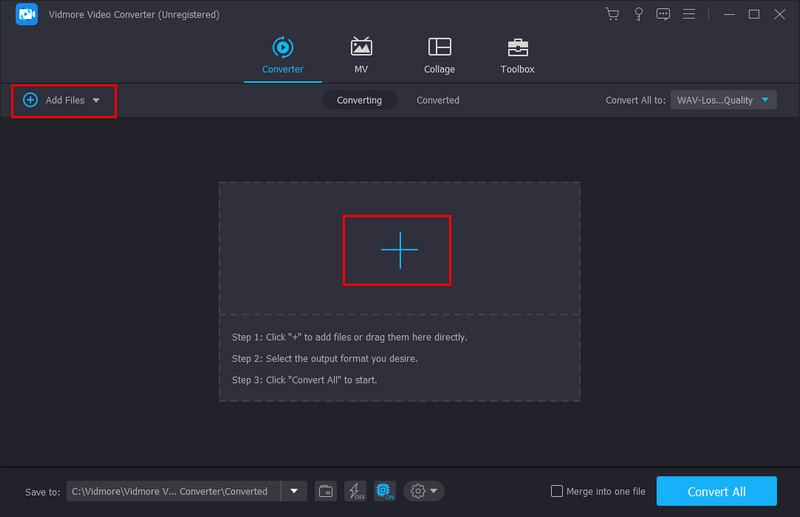
Korak 2. U odjeljku Pretvornik koristite gumb Dodaj datoteke ili znak plus za odabir datoteke. Dodajte WAV datoteku koju želite pretvoriti.
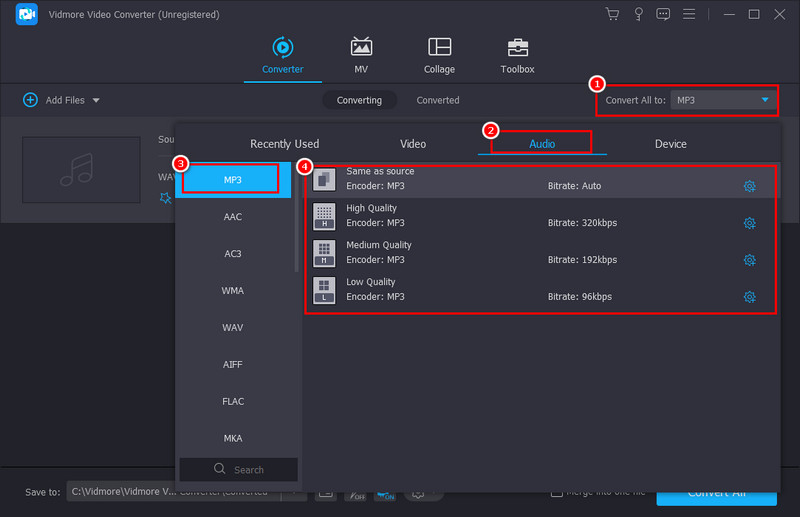
3. korak Na padajućem izborniku Pretvori sve u idite na Audio i odaberite MP3. Po želji, možete odabrati željenu kvalitetu zvuka na desnom dijelu.
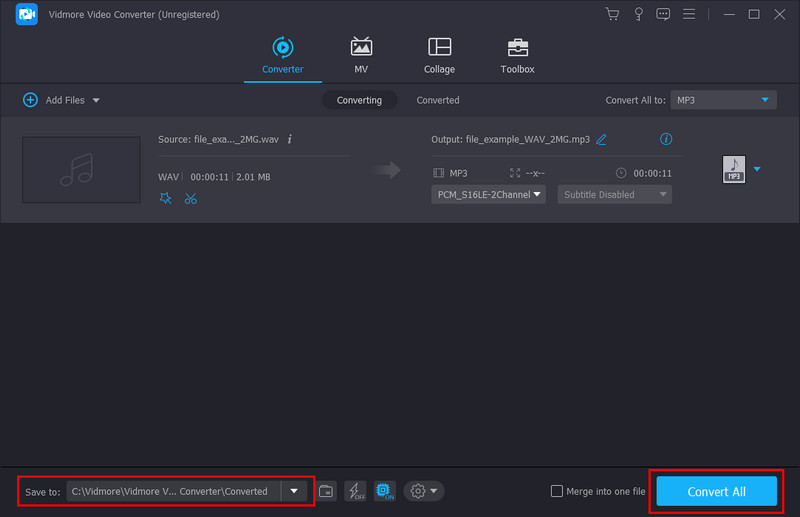
4. korak Na kraju odaberite gdje želite pohraniti pretvorenu datoteku na izborniku Spremi u. Zatim pritisnite Pretvori sve za početak pretvorbe.
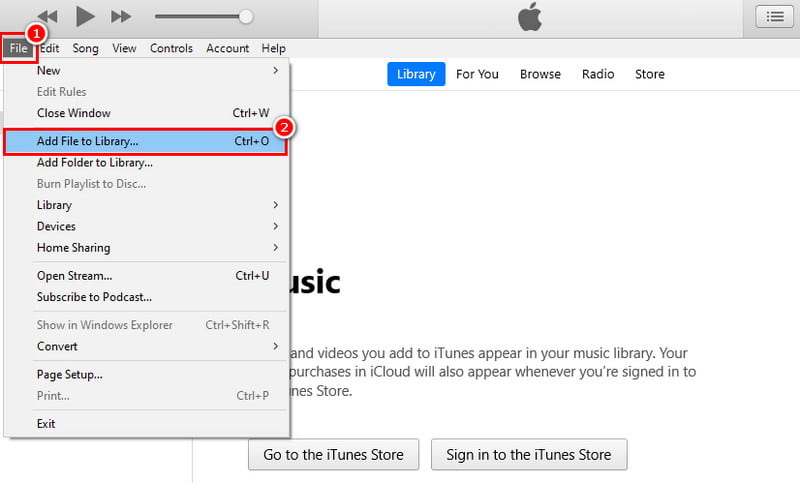
Dio 2. Pretvorite WAV u MP3 u iTunesu
Jeste li znali da također možete koristiti iTunes za pretvaranje WAV u MP3 koristeći Mac? iTunes je poznati program za reprodukciju medija i knjižnicu koji je razvio Apple. Osim upravljanja audio datotekama, nudi praktično rješenje za pretvaranje WAV datoteke u MP3 format. No zapamtite da iTunes nema ugrađenu funkciju za izravnu pretvorbu datoteka. Ipak, postoji zaobilazno rješenje koje uključuje promjenu iTunes postavki za pretvaranje vašeg WAV-a u MP3. Evo kako:
Korak 1. Pokrenite iTunes aplikaciju na svom računalu. Idite na izbornik File i odaberite Add File to Library. Odaberite i dodajte WAV datoteku koju želite pretvoriti.
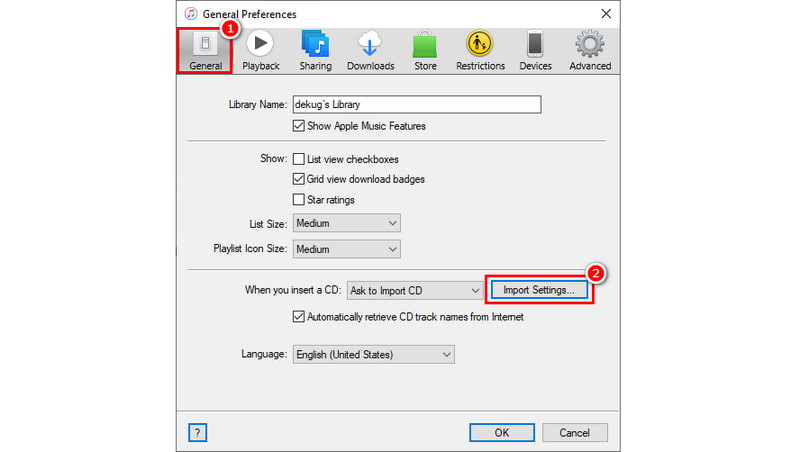
Korak 2. Sada idite na izbornik Uredi i odaberite Postavke s padajućeg izbornika. U prozoru koji se pojavi idite na karticu Općenito i kliknite Uvezi postavke.
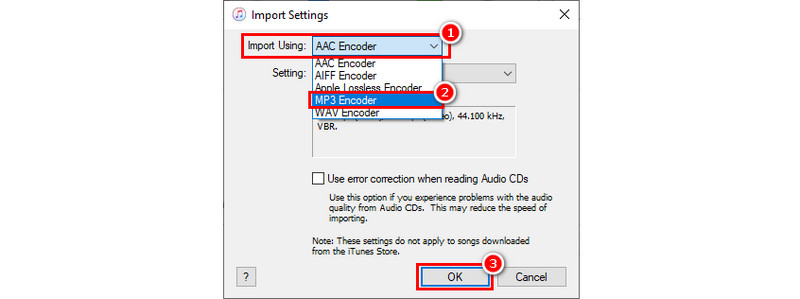
3. korak U drugom mini prozoru koji će se pojaviti idite na Import Using. Zatim odaberite MP3 Encoder među dostupnim opcijama i pritisnite OK.
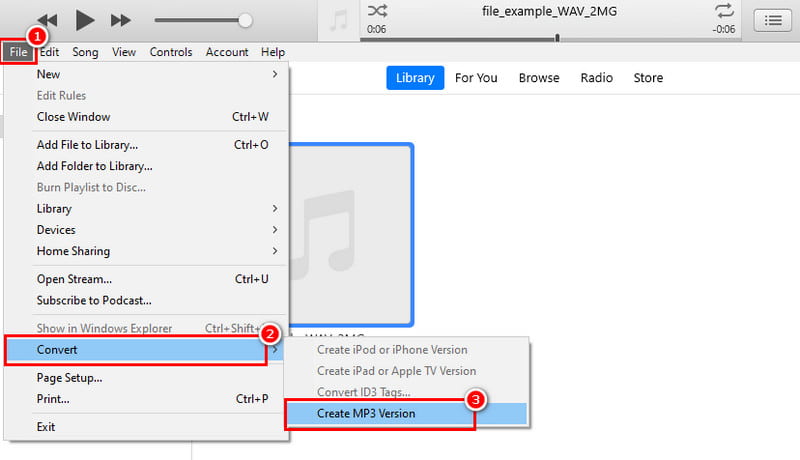
4. korak Sada odaberite WAV datoteku. Idite na File ] Convert ] Create MP3. Posljednje, ali ne manje važno, iTunes će stvoriti MP3 verziju vaše datoteke s istim nazivom.
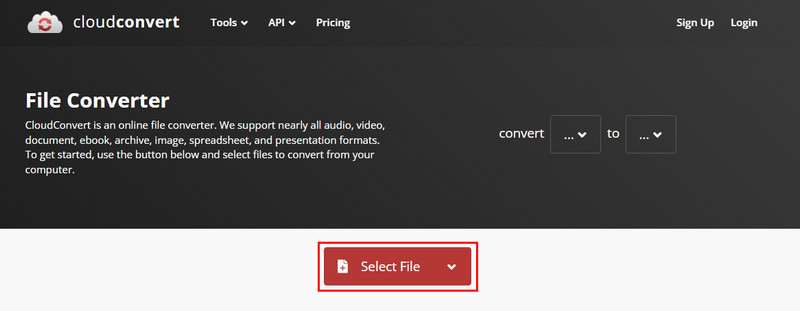
Pros
- Može besplatno pretvoriti WAV u MP3.
- Dostupan je na Mac i Windows operativnim sustavima.
Protiv
- iTunes zahtijeva mnogo resursa, posebno na starijem ili manje moćnom hardveru.
- Ne možete odabrati kvalitetu pretvorenog MP3.
Dio 3. Pretvorite WAV u MP3 na mreži
Ako ne želite instalirati softver na svoje računalo, postoje online alati koji vam mogu pomoći. Jedna takva platforma koja će vam omogućiti pretvaranje WAV datoteka u MP3 je CloudConvert. To je svestran mrežni alat dizajniran za promicanje besprijekorne pretvorbe datoteka u različite formate. Koristeći ga, također možete pretvoriti WAV u MP3 bez ikakvih problema. Pruža brzo rješenje za transformaciju audio datoteka bez instalacije aplikacije. Ali imajte na umu da je stabilna internetska veza ključna budući da je na mreži. Kako pomoću njega pretvoriti WAV u MP3? Evo vodiča za vašu referencu.
Korak 1. Za početak pokrenite svoj omiljeni web preglednik. Zatim pretražite i pristupite CloudConvertu.
Korak 2. Na glavnoj stranici platforme kliknite gumb Odaberite datoteku koji ćete vidjeti. Odaberite i prenesite WAV datoteku koju želite pretvoriti. Također, možete ga povući i ispustiti izravno na web mjesto.
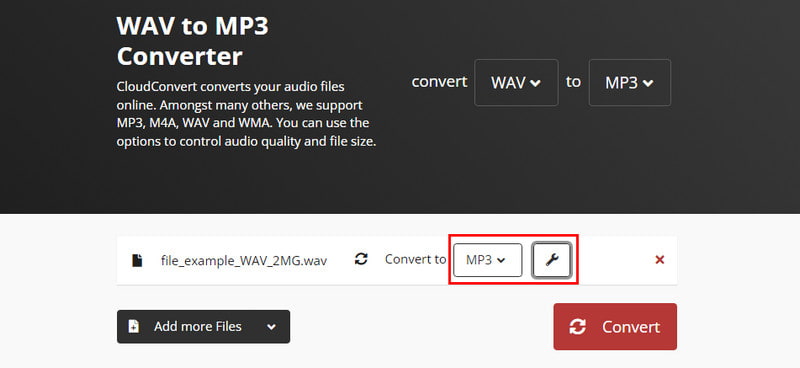
3. korak Nakon učitavanja vaše WAV datoteke, odaberite MP3 kao željeni izlazni format. Pronađite ga na popisu dostupnih opcija u odjeljku Pretvori u. Opcionalno, možete prilagoditi i prilagoditi njegove parametre po želji.
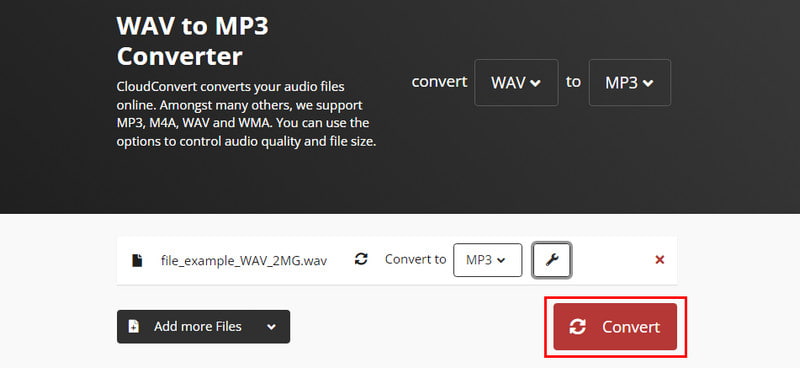
4. korak Kada ste spremni, pokrenite pretvorbu pritiskom na gumb Pretvori. Konačno, započet će proces pretvorbe WAV u MP3.
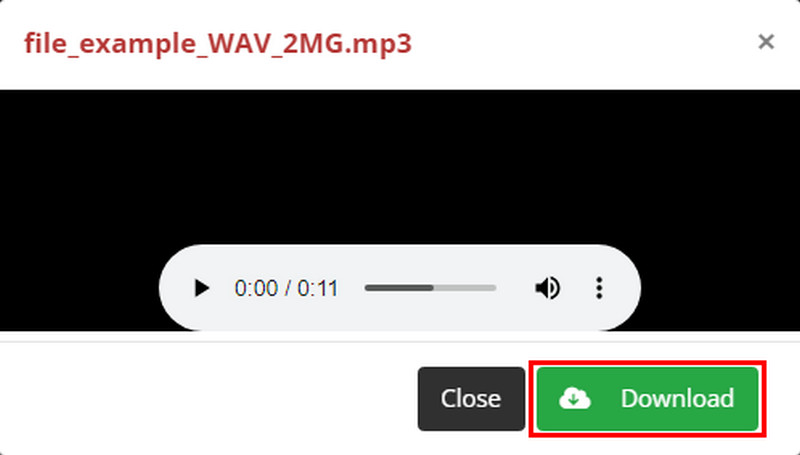
Korak 5. Kada je postupak dovršen, kliknite gumb Preuzmi za izvoz konvertirane datoteke. I to je to!

Pros
- Može se otvoriti s bilo kojeg uređaja s internetom i web preglednikom.
- Podržava veliki niz audio i video formata, kao što su MP4, WAV, MP3, itd.
- Nudi besplatan plan s dnevnim ograničenjem od 25 konverzija i maksimalnom veličinom datoteke od 100 MB.
Protiv
- Nadogradnja na plaćeni plan neophodna je za veće datoteke ili česte konverzije.
- Prijenos datoteka na web mjesto treće strane može dovesti do sigurnosnih problema.
- Proces pretvorbe oslanja se na stabilnu internetsku vezu.
Dio 4. Pretvorite WAV u MP3 pomoću FFmpeg
Jeste li ikada čuli za FFmpeg? Pa, to je moćan multimedijski okvir otvorenog koda koji vole tehnološki entuzijasti. Postao je dobro poznat jer se može nositi s velikim brojem audio i video zadataka, uključujući pretvorbu datoteka. Koristi sučelje naredbenog retka koje korisnici mogu koristiti za transformaciju svojih datoteka u drugi format. Naredbeni redak je mjesto gdje upisujete određene naredbe da biste dali upute programu. U pretvaranju WAV u MP3 pomoću FFmpeg, radite istu stvar. Također pruža opsežan raspon opcija za prilagodbu procesa pretvorbe, poput promjene audio bitrate. Ipak, ova metoda zahtijeva određeno tehničko znanje za navigaciju. Ali ne bojte se. Umjesto toga, slijedite korake u nastavku da biste naučili kako ga koristiti.
Korak 1. Započnite instaliranjem FFmpeg na svoje računalo. Provjerite jeste li preuzeli odgovarajuću verziju za svoje računalo.
Korak 2. Zatim pokrenite naredbeni redak u sustavu Windows ili terminalu u sustavu macOS ili Linux. To je mjesto gdje ćete upisivati FFmpeg naredbe.
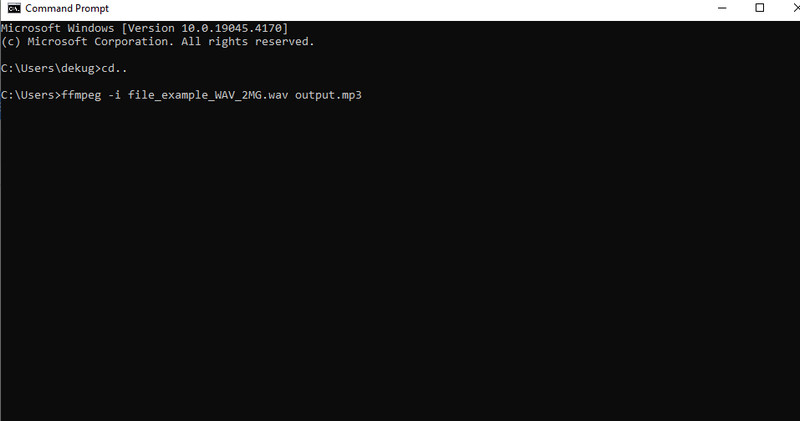
3. korak Sada upotrijebite naredbe poput “cd” da promijenite direktorij koji sadrži WAV datoteku koju želite pretvoriti. Alternativno, možete navesti puni put do WAV datoteke u naredbi FFmpeg.
4. korak Zatim upišite naredbu za konverziju kao u primjeru u nastavku.
ffmpeg -i ulaz.wav izlaz.mp3
- Zamijenite "input.wav" stvarnim nazivom vaše WAV datoteke.
- Zamijenite "output.mp3" željenim nazivom datoteke za konvertirani MP3.
Korak 5. Na kraju pritisnite Enter da biste izvršili naredbu FFmpeg koju ste upisali. FFmpeg će početi obrađivati WAV datoteku i pretvarati je u MP3 format. Ovako možete prenijeti WAV u MP3 koristeći FFmpeg.
Pros
- FFmpeg nudi široku lepezu značajki, poput kontrole kvalitete zvuka, brzine prijenosa itd.
- Nema troškova uključenih u korištenje ove metode.
- Možete pretvoriti više WAV datoteka odjednom korištenjem zamjenskih znakova u svojim naredbama.
Protiv
- FFmpeg naredbe zahtijevaju određeno tehničko znanje.
- Upisivanje pogrešnih naredbi može dovesti do pogrešaka pretvorbe ili oštećenih datoteka.
- Nedostaju korisniku prilagođeni gumbi i izbornici.
Dio 5. Kako pretvoriti WAV u MP3 na iPhoneu
Jeste li korisnik iPhonea koji traži aplikaciju koja će vam pomoći pretvoriti WAV u MP3? Audio Converter - Extract MP3 je ovdje da vas vodi. Pruža praktično rješenje za pretvaranje audio datoteka izravno na vaš iPhone. Podržava mnoštvo formata audio datoteka, uključujući MP3, WAV, WMA, ACC i tako dalje. Osim toga, može izdvajanje zvuka iz videa i može napraviti video konverziju. Također može obrezati i dodati zvuk po želji. Također, ističe se kao media player koji može reproducirati audio i video datoteke. Sada evo kako pomoću ove aplikacije svoju WAV datoteku možete pretvoriti u MP3.
Korak 1. Otvorite App Store na svom iPhoneu i instalirajte Audio Converter - Extract MP3. Dodirnite gumb sa znakom plus u gornjem desnom kutu zaslona.
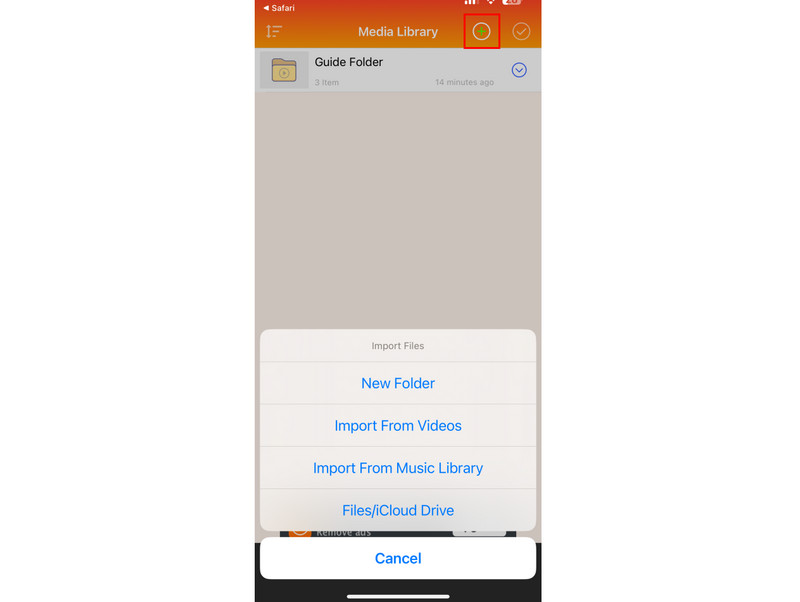
Korak 2. Odaberite i dodajte datoteku koju želite. Zatim dodirnite gumb pored WAV datoteke uvezene u aplikaciju. Na popisu koji će se pojaviti dodirnite opciju Convert Audio (Trim).
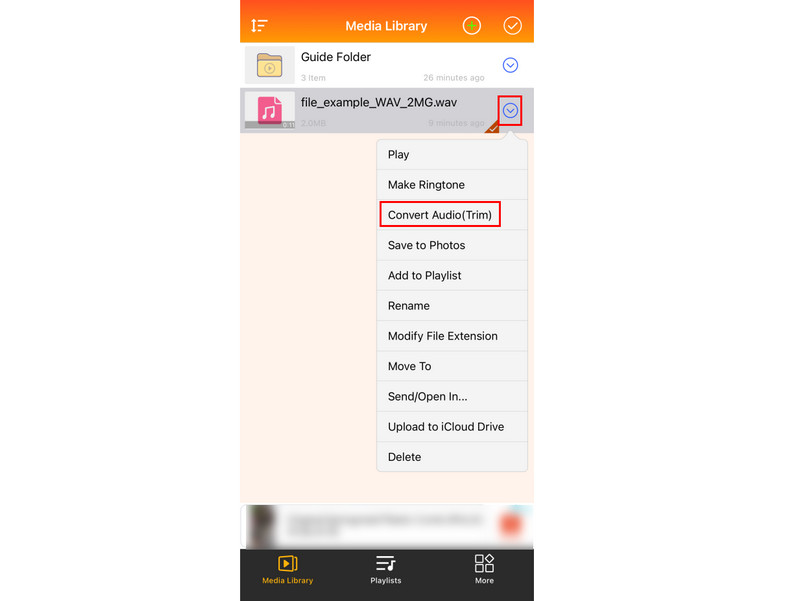
3. korak Na sljedećem zaslonu dodirnite opciju Format i odaberite mp3 iz dostupnog izbora formata. Dodirnite Gotovo za potvrdu odabira, zatim dodirnite Dijeli za spremanje konvertirane datoteke.
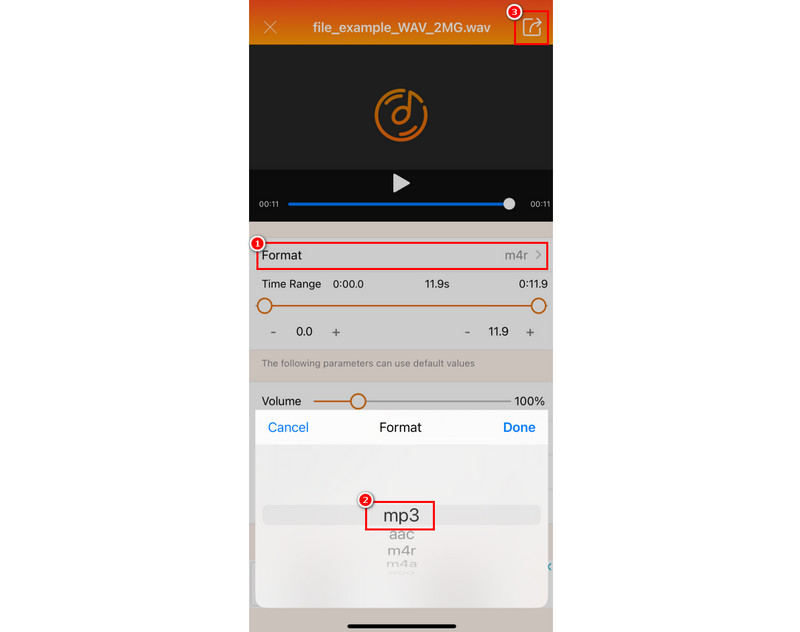
Pros
- Pretvorite osnovne audio datoteke poput WAV u MP3 bez ikakvih kupnji putem aplikacije.
- Omogućuje pretvaranje različitih audio formata pohranjenih na vašem iPhoneu.
Protiv
- Aplikacija sadrži reklame koje mogu biti dosadne.
- Velike WAV datoteke mogu zahtijevati nadogradnju na plaćeni plan unutar aplikacije.
Dio 6. Često postavljana pitanja o tome kako pretvoriti WAV u MP3
Je li WAV bolji od MP3-a?
Kada govorimo o kvaliteti zvuka, da, WAV je bolji od MP3 jer nudi kvalitetniji zvuk. WAV nije komprimiran, za razliku od MP4, koji je komprimirani format. Međutim, što se tiče veličine datoteke, MP3 je bolji od WAV-a jer su WAV datoteke mnogo veće od MP3. Dakle, WAV možda nije tako prikladan za pohranu i distribuciju kao MP3.
Gubi li se kvaliteta pretvaranjem WAV-a u MP3?
Da, pomalo. MP3 komprimira zvuk radi uštede prostora, što može dovesti do gubitka detalja. No za većinu slušatelja razlika nije toliko primjetna.
Mogu li koristiti Audacity za pretvaranje WAV u MP3?
Naravno da! Audacity je besplatni alat za uređivanje otvorenog koda koji također može pretvoriti WAV u MP3. Korisnici mogu uvesti WAV datoteke u Audacity i izvesti ih kao MP3 pomoću ugrađenih opcija izvoza.
Koji su nedostaci WAV-a?
WAV ima neke nedostatke. Jedan nedostatak WAV-a je taj što zauzima više prostora za pohranu na vašem uređaju. Drugi je da ne mogu svi uređaji izvorno reproducirati WAV datoteke. Također, nije idealno za dijeljenje i može biti glomazno.
Zaključak
Dakle, eto vam ga! Pretvaranje WAV u MP3 lakše je s pravim alatima i znanjem. Sada možete osloboditi dragocjeni prostor za pohranu na svom uređaju. Zapamtite, najbolja metoda pretvorbe ovisi o vašim potrebama. Ipak, ako želite praktičan alat koji podržava skupnu konverziju WAV-a u MP3, postoji alat koji toplo preporučujemo. Nitko drugi nego Vidmore Video Converter. Postoji mnogo više značajki i alata za uređivanje u kojima možete uživati, pa isprobajte već danas.
WAV i MP3
-
Pretvori WAV
-
Uredite WAV
-
Pretvori MP3


